🏡 임대인센터 홈 화면
임대인센터 홈에서는 내 건물과 공실 현황을 한눈에 확인하고, 새 건물이나 공실을 즉시 등록할 수 있습니다. 홈 화면에 추가해두면 다음 접속 시 더 빠르게 이용할 수 있습니다.
- 상단의 ‘+ 새 건물 등록’ 또는 ‘+ 공실 등록’ 버튼으로 빠른 등록 가능
- 최근 공실 등록 카드에서 최신 등록 내역 확인
- 최근 7일 추이 그래프로 공실 등록 및 조회 추세 파악
- 홈 화면에 추가 버튼으로 스마트폰 홈 바로가기 설정
1️⃣ 홈 주요 기능 안내
홈에서는 등록, 통계, 최근 공실 현황 등을 한눈에 관리할 수 있습니다.
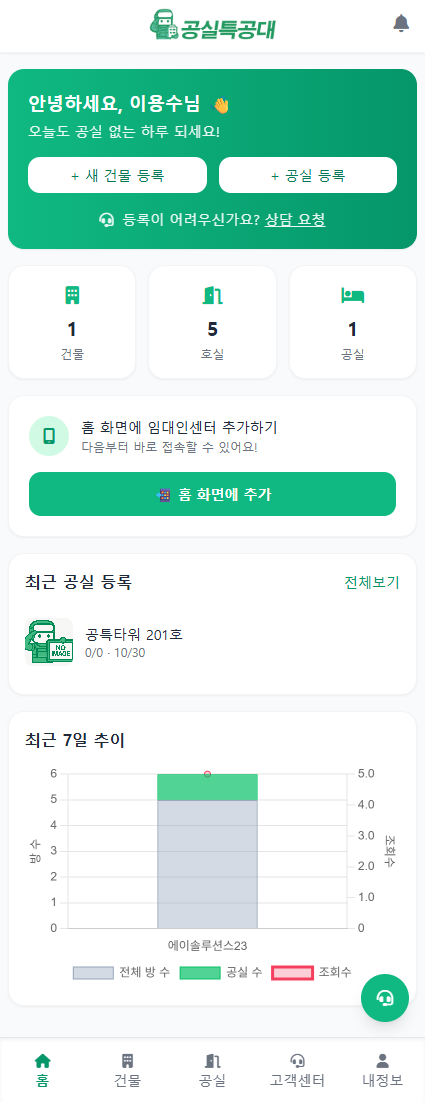
홈 화면에 바로가기를 추가하면 앱처럼 빠르게 접속할 수 있습니다.
스마트폰에서 공유 → 홈 화면에 추가를 선택하세요.
또한 홈에서는 최근 공실 등록 상태와 노출 현황을 즉시 확인할 수 있습니다.
🏠 건물 등록 단계
내 소유 건물을 등록하면, 공실 관리와 세입자 관리를 쉽게 할 수 있습니다.
- 임대인센터 → ‘건물 등록’ 선택
- 주소, 건물명, 옵션 정보 입력
1️⃣ 기본정보 입력
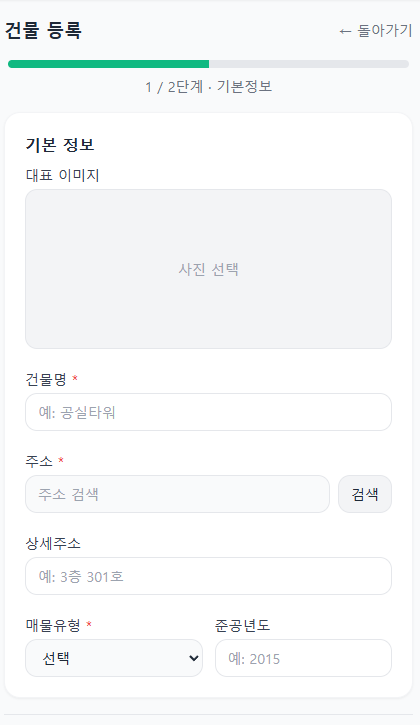
2️⃣ 시설 / 옵션 등록

🏢 공실 등록 단계
등록된 건물에 새 공실이 생기면 아래 단계에 따라 간편하게 등록할 수 있습니다.
- 임대인센터 → ‘공실 등록’ 선택
- 기본정보 · 임대조건 · 옵션 순으로 입력
- 저장 후 승인 완료 시 중개인에게 자동 노출
1️⃣ 기본 정보 입력
호실, 층수, 방 구조 및 비밀번호를 입력합니다.
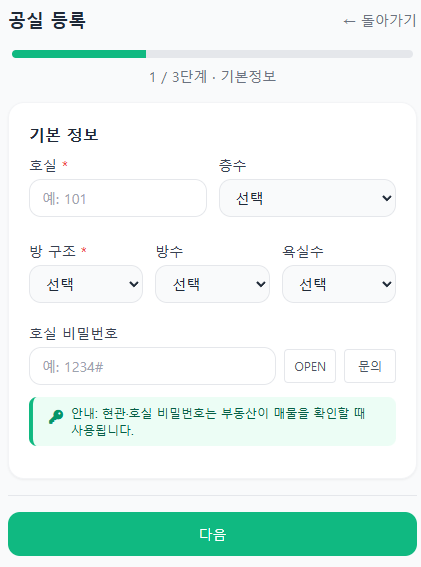
2️⃣ 임대 조건 입력
계약 형태(월세·전세 등)와 금액, 관리비, 입주 가능일을 입력합니다.
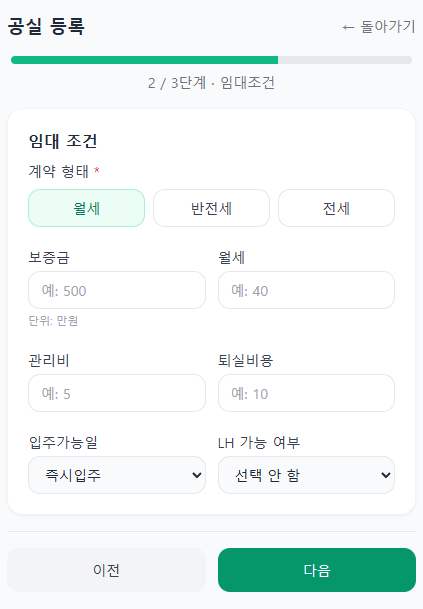
3️⃣ 옵션 / 사진 등록
시설 옵션과 특이사항을 입력하고, 매물 사진을 업로드합니다.
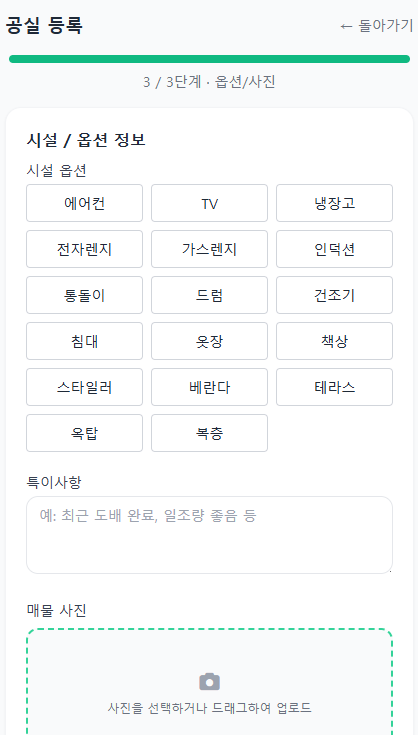
매물 정보는 입력 항목을 자세히 작성할수록 상단 노출 우선순위가 높아지며, 특히 사진을 반드시 등록해야 노출 품질이 향상됩니다.
밝은 낮 시간대에 촬영한 가로형(16:9) 사진 3장 이상을 등록하면 중개인들의 관심을 더 많이 받을 수 있습니다.
📢 공실 노출 방법
등록한 공실은 ‘바로 노출하기’를 누르면 중개인 전용 리스트에 즉시 노출됩니다. 매물은 최근 갱신일이 최신일수록 상단에 유지되며, 사진이 많을수록 중개인들의 관심을 더 많이 받습니다.
- 공실관리 → 건물 선택 → ‘바로 노출하기’ 클릭
- 필요 시 ‘갱신’ 버튼을 눌러 최신 상태로 유지
- ‘미리보기’를 통해 실제 노출 화면을 확인
1️⃣ 공실 목록에서 ‘바로 노출하기’ 클릭
등록된 호실 중 노출하고 싶은 매물을 선택하여 ‘바로 노출하기’를 누르면 즉시 공개됩니다.
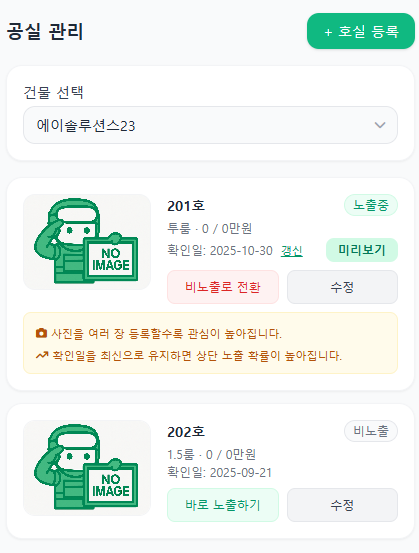
2️⃣ ‘미리보기’로 실제 노출 상태 확인
미리보기를 통해 중개인에게 노출되는 화면을 미리 볼 수 있습니다. 옵션, 주소, 사진, 임대조건 등이 정확히 표시됩니다.
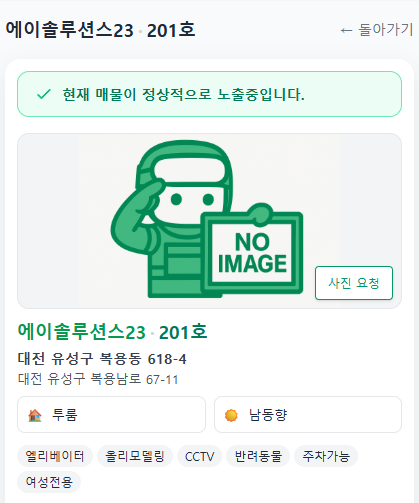
‘바로 노출하기’로 매물이 공개된 후에도, 주기적으로 갱신을 눌러 최근 상태로 유지해야 상단 노출이 지속됩니다.
사진은 3장 이상 등록할수록 조회수가 높아지며, 중개인 관심도가 상승합니다.
미리보기를 통해 실제 노출 상태를 확인하고 부족한 정보를 보완해 주세요.
❓ 자주 묻는 질문
이용 중 궁금한 점이 있으신가요?
아래 버튼을 눌러 자세한 도움말을 확인하세요.